يعد التصحيح التلقائي ميزة مفيدة تم تضمينها في جهاز الآي-فون وطالما أنه يعمل بشكل صحيح، سوف تتمكن من الكتابة بشكل سهل وسريع لأنه يقوم بتصحيح الأخطاء الإملائية على نحو تلقائي ولكن في بعض الأحيان لا يصحح الكلمات التي تريدها أو يغير الكلمة إلى شيء لم تقصده. عندما يحدث ذلك، فأنت تريد إصلاحه في الحال ولهذا سوف نتعرف على بعض الحلول عندما لا يعمل التصحيح التلقائي على جهاز الآي-فون الخاص بك.
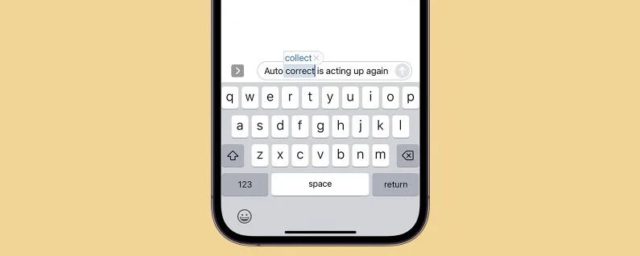
التصحيح التلقائي والنص التنبؤي
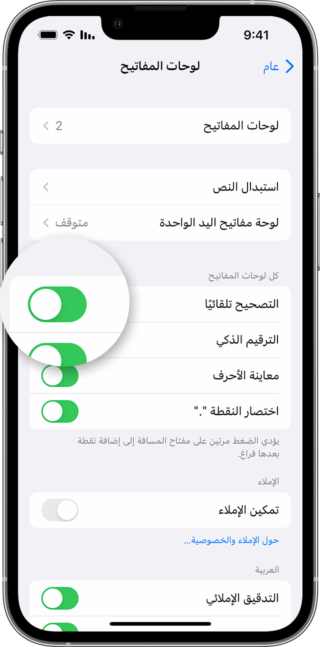
أول شيء يجب التحقق منه هو التأكد من تشغيل التصحيح التلقائي على الآي-فون. إذا تم تبديل إعدادات جهازك بطريقة ما، فربما تم إيقاف التصحيح التلقائي بدون قصد ولتمكين الميزة، اذهب إلى الإعدادات في الآي-فون ثم اضغط على عام وبعدها لوحة المفاتيح، وقم بتشغيل التصحيح التلقائي.
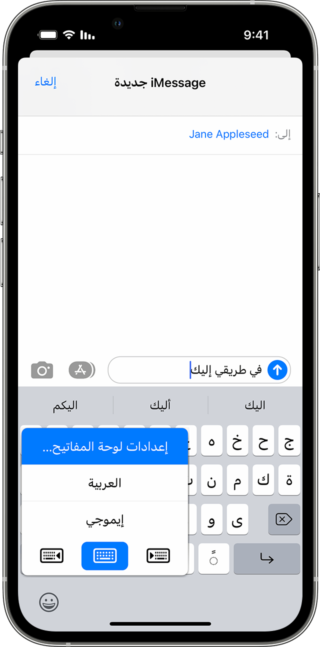
الخطوة التالية بعد التحقق من تمكين ميزة التصحيح التلقائي هي التأكد من تشغيل ميزة النص التنبؤي والتي تعمل على معرفة الكلمة التي تريد كتابتها بشكل صحيح ولتمكين النص التنبؤي، اضغط على اعدادات لوحة المفاتيح ثم شغل النص التنبؤي أو انتقل للإعدادات في الآي-فون ثم عام وانقر على لوحة المفاتيح وبعدها قم بتشغيل النص التنبؤي.
إذا وجدت أن الميزتين قيد التشغيل بالفعل ولا يزال التصحيح التلقائي لا يعمل، يمكنك محاولة إيقاف التصحيح التلقائي ثم تشغيله مرة أخرى.
إضافة كلمات إلى قاموس الآي-فون
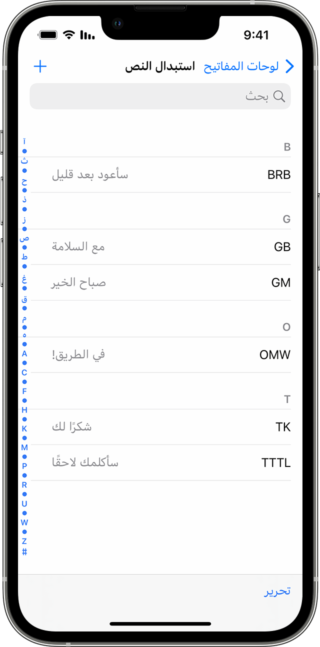
أحيانًا لا يعرف التصحيح التلقائي كلمات معينة تحاول كتابتها، لذا فإن إضافة كلمات إلى قاموس الآي-فون يمكن أن يمنع التصحيح التلقائي من تغييرها أو كتابتها بشكل خاطئ في المستقبل ولإضافة كلمات إلى قاموس الآي-فون، اتبع الخطوات التالية:
- افتح الإعدادات
- انقر فوق عام
- قم بالتمرير لأسفل وانقر فوق لوحة المفاتيح
- انقر فوق استبدال النص
- اضغط على أيقونة + لإضافة كلمة إلى القاموس
- في حقل العبارة، اكتب الكلمة التي تريد إضافتها
يمكنك أيضًا إضافة اختصار حتى تعرف لوحة المفاتيح تلقائيًا ما تحاول كتابته، على سبيل المثال، يمكنك كتابة GM وسيتم استبدالها بعبارة Good Morning بشكل تلقائي.
وهكذا باستخدام الكلمة الموجودة في قاموس استبدال النص، سيتعرف التصحيح التلقائي الآن على ما تحاول كتابته ويتوقف عن تغيير كلماتك.
كيفية إعادة تعيين التصحيح التلقائي
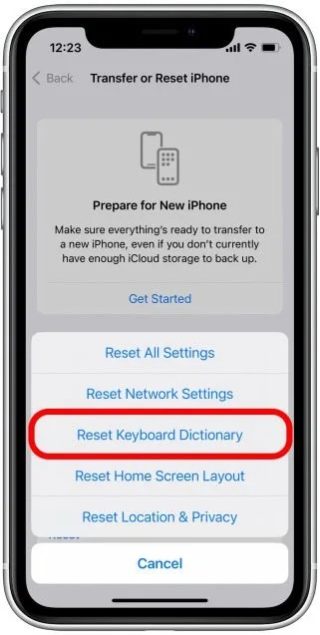
إذا كان استبدال النص الخاص بك لا يعمل بشكل صحيح أو يبدو أن التصحيح التلقائي لا يتعرف على الكلمات في قاموسك، فقد يكون من الجيد محاولة إعادة تعيينه من خلال الخطوات التالية:
- افتح تطبيق الإعدادات
- ثم انقر فوق عام
- قم بالتمرير لأسفل وانقر فوق نقل أو إعادة تعيين الآي-فون
- اضغط على إعادة تعيين
- انقر فوق إعادة تعيين قاموس لوحة المفاتيح
سيؤدي هذا إلى مسح قاموس استبدال النص الخاص بجهاز الآي-فون، وإعادته لحالته الأولى.
إيقاف وتشغيل الآي-فون
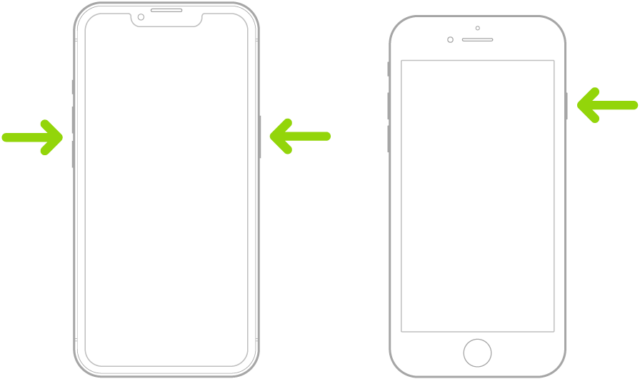
عندما تواجهك مشكلة في جهاز الآي-فون فإن أول وأسهل حل يمكنك القيام به هو إيقاف الجهاز ثم إعادة تشغيله مرة أخرى، وهذا يساعد في كثير من الأحيان في حل أي مشكلة، ولإغلاق الآي-فون قم بالتالي:
بالنسبة للطرز التي تحتوي على بصمة الوجه، اضغط مطولا على الزر الجانبي وزر الصوت في نفس الوقت، ثم اسحب شريط تمرير إيقاف التشغيل.
أما الطرز التي تحتوي على زر الشاشة الرئيسية، اضغط مطولا على الزر الجانبي ثم اسحب شريط التمرير.
أو اذهب للإعدادات ثم عام وبعدها اختر إيقاف تشغيل جهاز الآي-فون الخاص بك. ولتشغيل الجهاز مرة أخرى، استخدم الزر الجانبي.
المصدر:



6 تعليق